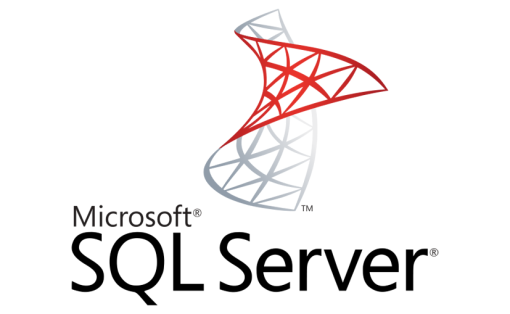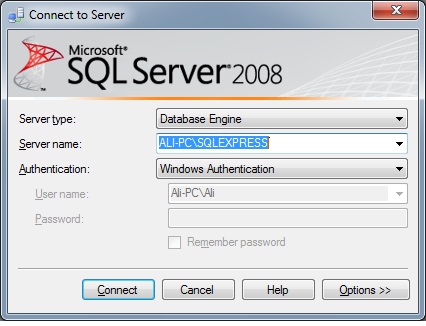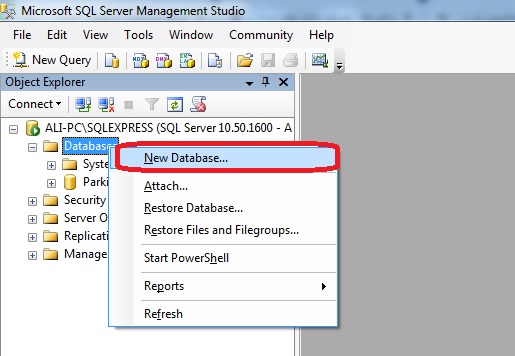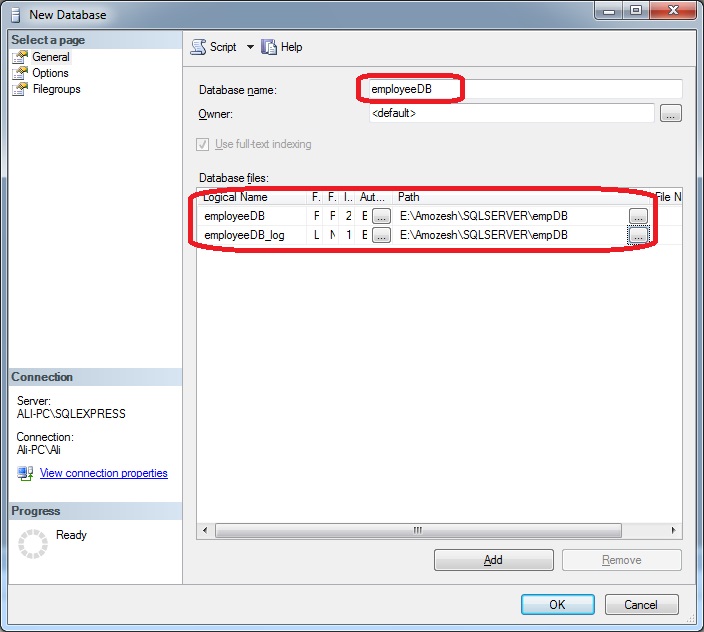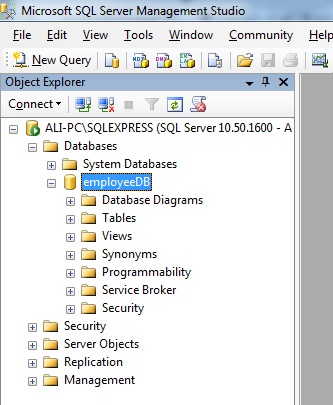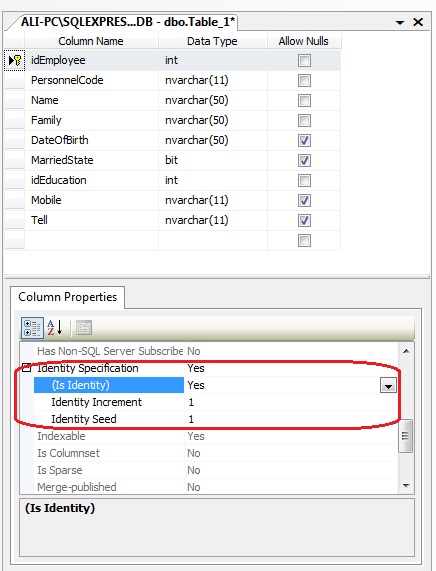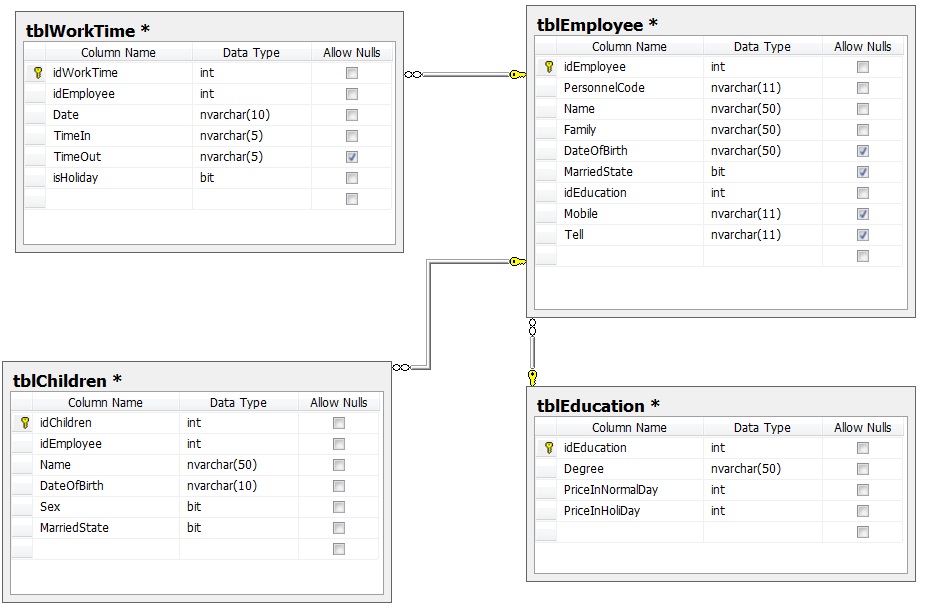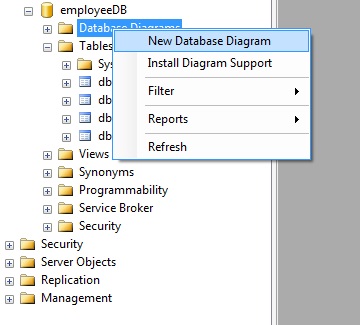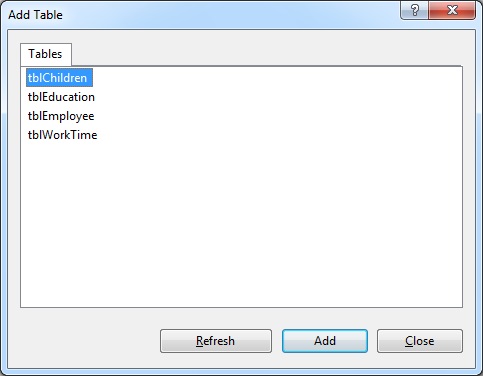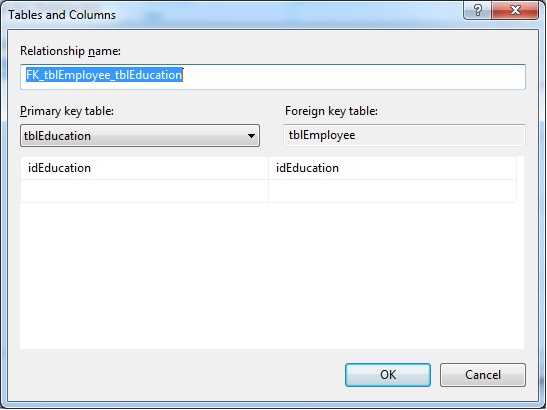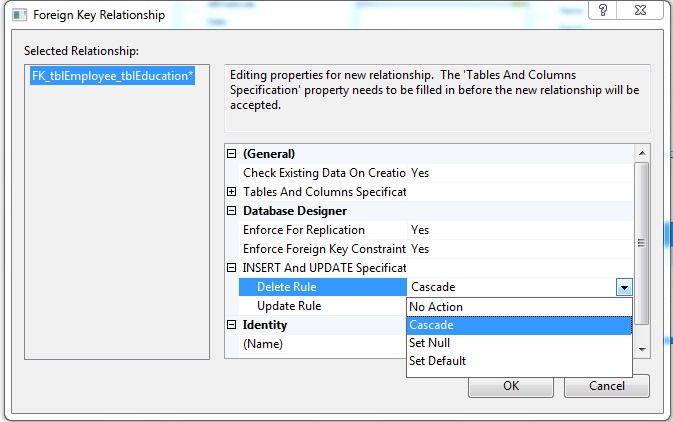آموزش ایجاد و ساخت دیتابیس جدید در sql ساخت جدول ، کلید اصلی فرعی ، روابط و دیاگرام در sql
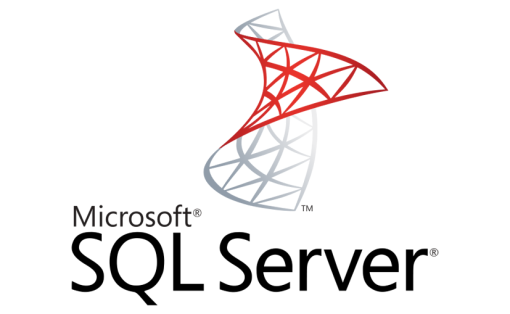
آموزش تصویری ایجاد ساخت دیتابیس در اس کیو ال :
در این بخش از آموزش کار با sql قصد داریم تا یک پروژه را از ابتدا تا انتها آموزش دهیم.
برای شروع کار با اس کیو ال ابتدا باید یک دیتا بیس جدید را ایجاد کنیم.
برای ایجاد یک دیتابیس ( dataBase ) یا بانک اطلاعاتی جدید در sql ابتدا Managment Studio را باز کنید:
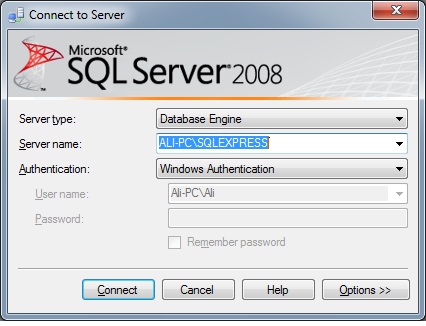
همانطور که در شکل بالا مشاهده میکنید نوع اتصال را بر روی DataBase Engine تنظیم کنید.
نام سرور را که پیشفرض است انتخاب کنید.
با انتخاب Authentication (نوع دسترسی به دیتابیس) مشخص میکنید که برای دسترسی از چه نوعی استفاده میکنید.
انتخاب نوع ویندوزی بدون رمز عبور و یا اس کیو ال با نام کاربری و رمز عبور .
ما اکنون نوع ویندوزی بدون رمز عبور را انتخاب میکنیم و متصل میشویم.
برای ساخت و ایجاد دیتابیس جدید اکنون بر روی DataBase کلیک راست کرده و گزینه New DataBase را انتخاب کنید:
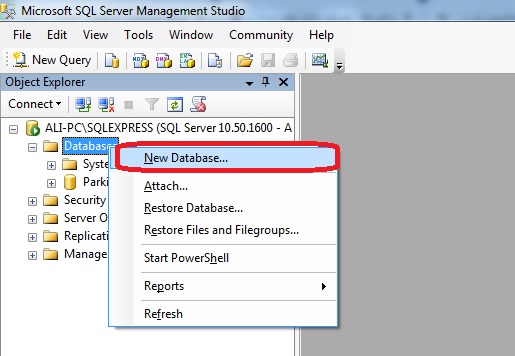
اکنون نام دیتابیس جدید را تعیین میکنیم (employeeDB)
سپس مسیر فایلهای MDF و LDF دیتابیس sql را تعیین میکنیم:
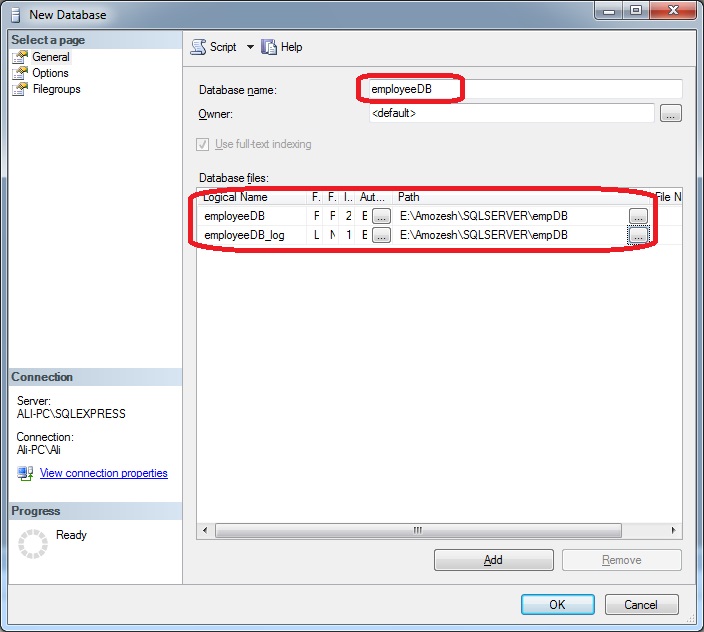
فایل MDF دادهای بانک اطلاعاتی شماست و فایل LDF یا LOG فایل عملیاتی که در اس کیو ال انجام میدهید به ترتیب برای شما ذخیره میکند.
با توجه به موارد فوق داده های در فایل لاگ همیشه رو به افزایش است اما داده ها در فایل mdf بسته به حجم دیتابیس تغییر خواهد کرد.
اکنون با فشار کلید OK یک دیتابیس جدید در sql ایجاد کرده ایم:
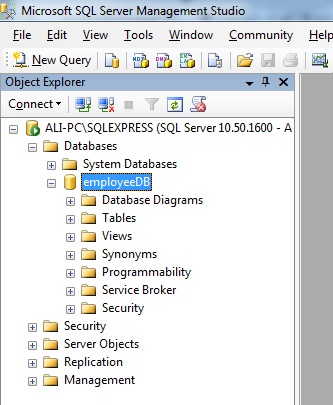
همانطور که در شکل فوق مشاهده میکنید میتوانیم بخشهای مختلف مربوط به دیتابیس sql را با باز کردن بانک اطلاعاتی employeeDB ببینیم.
در این بخشها لیست جدول ها ویوو ها پراسیجر ها توابع و … را مشاهده میکنیم.
آموزش تصویری ایجاد ساخت جدول در اس کیو ال :
پس از آموزش ساخت دیتابیس در sql اولین مرحله از انجام پروژه ساخت جدول در دیتابیس sql میباشد.
برای ساخت جدول در sql بر روی گزینه Tables کلیک راست کنید و گزینه New Table را کلیک کنید.
در صفحه باز شده میتوانید فیلدهای مربوط به جداول بانک اطلاعاتی خود را وارد کنید:
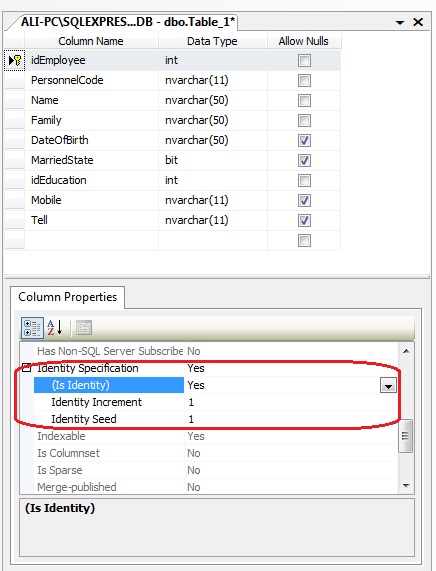
در ساخت جدول فوق (کارمندان) در sql فیلد idEmployee را بعنوان فیلد کلید در نظر میگیریم و نوع آنرا صحیح انتخاب میکنیم.
برای آنکه فیلد کلید در جدول بصورت خودکار اضافه شود بر روی فیلد کلیک کرده و از Column Properties بر روی Identity Specification کلید کرده و آنرا بر روی Yes تنظیم میکنیم.
اکنون نقطه شروع Seed و مقدار افزایش Increment را انتخاب میکنیم.
نکته:
در ساخت جدول فوق در دیتابیس کارمندان فیلد idEducation بعنوان کلید فرعی در نظر گرفته شده است؛ بدین معنی که انتخاب مدرک تحصیلی کارمند کلید اصلی در جدول مدرک تحصیلی بوده است.
در ایجاد دیتابیس در sql برای کارمندان از چند جدول استفاده میکنیم که در زیر لیست جدولها و فیلدها به صورت زیر بوده و نحوه ارتباط آنها را با یکدیگر در دیاگرام مشاهده میکنید:
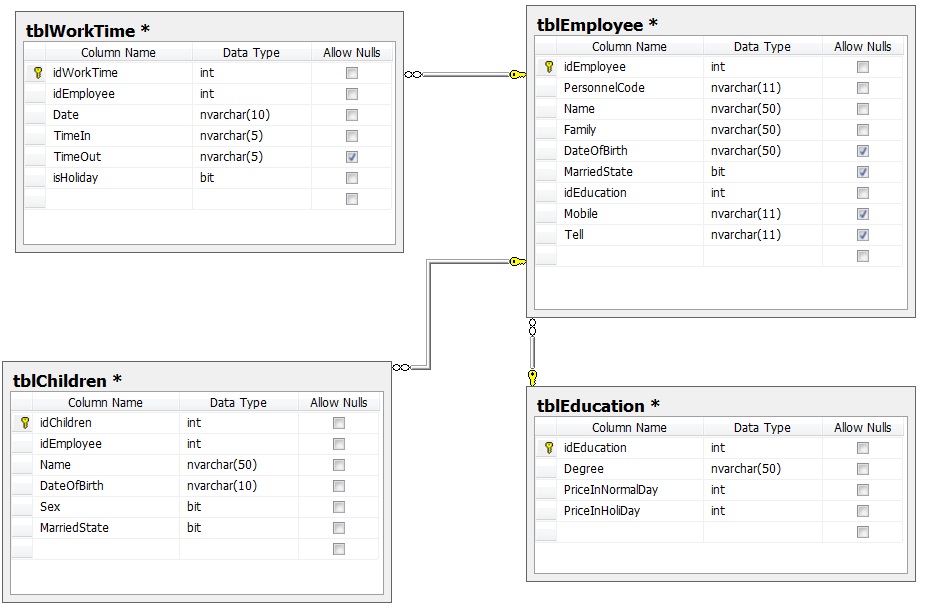
آموزش تصویری ایجاد ساخت دیاگرام ( ارتباط بین جداول )در اس کیو ال :
برای ساخت و ایجاد دیاگرام در sql بصورت زیر عمل میکنیم:
بر روی دیاگرام کلیک راست کرده و new Databese Diagram را کلیک میکنیم:
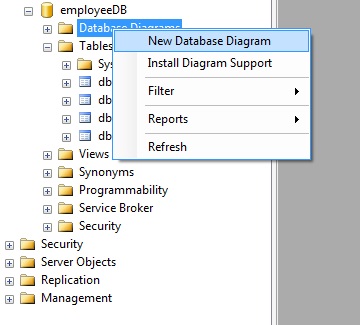
سپس لیست جداول ساخته شده در دیتابیس ظاهر میشوند:
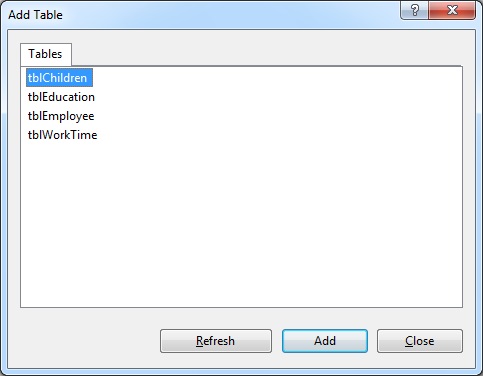
کلیه جداول را با کلید add به دیاگرام اضافه میکنیم.
اکنون برای برقراری ارتباط بین جدول ها در دیاگرام باید بر روی کلید اصلی موجود در هر جدول کشیده و بر روی کلید فرعی جدول دیگر امتداد دهیم.
با این کار ارتباط بین جدول ها در دیاگرام برقرار می گردد.
بعنوان مثال از فیلد کلید اصلی جدول مدرک تحصیلی ( idEducation ) بر روی فیلد کلید خارجی جدول کارمند ( idEducation در جدول کارمند ) ارتباط را برقرار میکنیم:
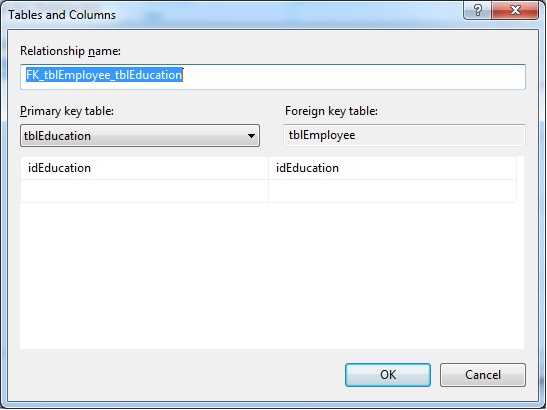
پس از تائید این رابطه در دیاگرام برای ایجاد ارتباط بین جداول در sql باید نوع ارتباط کلید خارجی را نیز تعیین کنید:
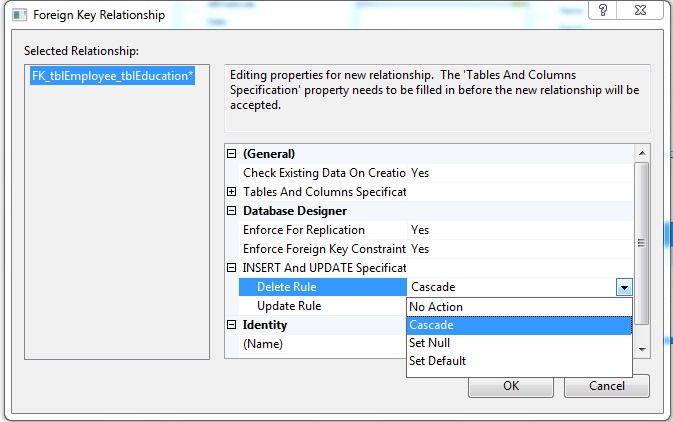
تعیین ارتباط در دو حالت Delete Rule ( هنگام حذف کلید اصلی ) و Update Rule ( هنگام آپدیت فیلد کلید اصلی ) میباشد.
هر کدام از این دو نوع ارتباط به 4 قسمت تنظیم خواهند شد:
No Action: فیلد کلید خارجی تغییر نکند
Cascade: تغییرات در فیلد کلید خارجی عینا انجام شود
Set Null: فیلد کلید خارجی با مقدار Null تغییر کند
Set Default: مقدار پیشفرض تعیین شده در جدول بروز شود
انتخاب هر نوع از حالتهای بالا بسته به نوع پروژه و طراحی شما خواهد داشت اما غالبا از حالت Cascade استفاده میشود.
آموزشهای بعدی ما را برای ساخت دیتابیس دنبال کنید.
اکنون برای دانلود دیتابیس آموزشهای گفته شده برای ساخت و ایجاد دیتابیس و جداول و دیاگرام در sql از لینک زیر دانلود کنید.